Навигация
1.6. Canvas 5
Пытаясь объединить возможности рисования, создания растровых изображений, редактирования и верстки страниц в одной программе, фирма Deneba Systems разработала пакет Canvas 5, который, реализуя многочисленные функции, ни одну из них не может выполнить безупречно.
Canvas, при всех честолюбивых замыслах его разработчиков, не может считаться полноценным пакетом иллюстративной графики. И хотя утверждается, что Canvas объединяет в себе множество возможностей, на самом деле вам уже в самом начале потребуется выбрать тип документа, который вы собираетесь создавать.
В зависимости от выбранного типа - Presentation (презентация), Publication (публикация) или Illustration (иллюстрация) - у вас будут различные возможности и ограничения, а Canvas не позволяет легко переходить от одного из этих форматов к другому. Документ типа Illustration может располагаться только на одной странице, но иметь несколько слоев (правда, Deneba утверждает, что вас вполне удовлетворяет одна страница для иллюстрации). Документ Publication может занимать несколько страниц, но иметь только один слой. И если вы перейдете из режима Publication в режим Illustration, то получите только первую страницу документа Publication.
Что хорошо и что плохо
Для работы в Canvas мы выбрали режим документа Illustration, поскольку нам требовалось управлять слоями и мы могли при этом работать с одной большой страницей для построения своей тестовой электронной таблицы. Canvas оказалась единственной программой, не сумевшей импортировать файл LOGO.EPS; она импортировала файл Adobe Illustrator с отдельными объектами для контуров и заполнения.
В то же время нарисовать все ту же гитару для нас не составило труда. Инструменты рисования кривых Безье в Canvas позволили нам передать форму гитары, перемеща кривые с помощью мыши. После этого одним щелчком мыши мы изменяли размер изображения, двойным щелчком мыши переходили в режимы вращения и наклона, а тройной щелчок мыши включал режим редактирования, при котором правая кнопка мыши позволяет выводить контекстно-зависимое меню.
При подготовке предыдущего обзора программ иллюстративной графики у нас сложилось впечатление, что у всех программ производительность оставляет желать лучшего. На этот раз только Canvas заставил нас ждать. Вывод на экран в крупном масштабе изображения круга с градиентной закраской, окруженного текстом с градиентным заполнением, занимал 15 с и более, причем эта процедура не допускала прерывания. Ошибки в программах - еще одна проблема, с которой мы столкнулись; они время от времени приводили к полным отказам, но чаще искажали изображение на экране. Например, когда мы установили режим каркасного изображения, мы могли видеть текст, расположенный вдоль криволинейной направляющей, но наши гитары полностью исчезли с экрана.
Технические иллюстрации
Нам всегда нравились инструментальные средства Canvas для технических иллюстраций, и новая версии пакета не стала исключением. Мы установили размеры нашего документа по линейкам диалогового окна в отношении "1 дюйм = 1/4 дюйма". Повторное использование фрагментов изображения гитары с помощью средств копирования массивов, экструзии и SmartMouse не вызывало труда. Предоставляются широкие возможности простановки размерных линий, а если вы группируете их с объектами, то они меняются надлежащим образом при изменении масштаба.
Первый, и пока единственный, пакет иллюстративной графики, позволяющий редактировать растровые изображения на уровне пикселей, Canvas теперь пополнен новыми мощными инструментами создания и редактировани растровых изображений. Хотя такие средства несколько лет назад могли считаться превосходными, сегодня они не выдерживают сравнения с аналогичными средствами в Corel Photo-Paint, Macromedia xRes и Micrografx Picture Publisher, которые все совместимы с технологией OLE и входят в качестве составных компонентов в более крупные графические комплексы, содержащие также программы рисования. Теперь в Canvas предусмотрены фильтры изображений и инструменты для настройки цветовых каналов, но в отличие от FreeHand отсутствуют внешние модули Photoshop (хотя он и позволяет работать с некоторыми из них) или специальные эффекты, как в CorelDraw.
Canvas не имеет внешнего модуля для Web-браузеров, но может экспортировать как GIF-, так и JPEG-файлы. Однако при выполнении наших тестов Canvas потерял одно из двух окон с текстом, а в растровых файлах цвета были смешаны, хотя мы и не назначали смешения цветов. Для работ с интенсивной графикой, а также для вывода на печать и на страницы Web (Deneba утверждает, что вскоре она предложит три бесплатных внешних модуля, которые можно будет получить из ее узла Web) мы рекомендуем обратить внимание на другие продукты, рассмотренные в этом обзоре. Но если основная ваша задача состоит в подготовке технических иллюстраций, то Canvas может оказаться очень полезной программой, предоставляющей возможности улучшить оформление подобных материалов.
Похожие работы
... предназначены для повышения резкости изображения. Безусловно, в рамках данной курсовой работы невозможно затронуть и описать все технологические возможности программы (такой задачи и не ставилось). Здесь были обозначены лишь основные принципы работы с графическим редактором CorelDRAW. Но даже описанных здесь операций достаточно, чтобы создавать впечатляющие проекты, в чем мы попробуем убедиться ...
... в последние годы актуальными становятся вопросы применения свободного программного обеспечения в образовании. Использования свободного программного обеспечения в образовании, в частности, в школьной практике, активно изучается и поддерживается на государственном уровне программами внедрения. Одна из наиболее сложных проблем обучения на базе свободного программного обеспечения заключается в том, ...
... следует преобразовывать сложные векторные файлы (например, файлы 9-го или 10-го Иллюстратора, содержащие эффекты прозрачности) в растровый формат. Нужно или нет?.. Но возможно Именно так – возможно поместить векторный EPS в документ редактора векторной графики. Причины? Ну, скажем... ...по какой-то причине вы выполняете цветоделение (запись PS-файла) непосредственно из векторного редактора. У ...
... на листе. Пункт меню “данные”: 1. “Сортировка” параметры сортировка данных. 2. “Фильтр” включение функции фильтрации. 3. “Текст по столбцам” разбивает текст по столбцам. 2.2. Построить график функции на интервале [- ] с шагом с использованием прогрессии. 1. Для построения графика функции средствами excel необходимо в ячейке А1 написать х, а в ячейке В1 – у. 2. В ...


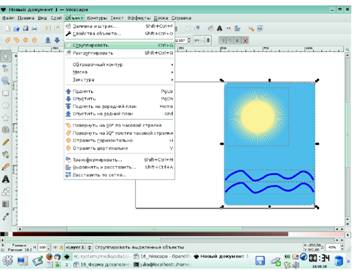





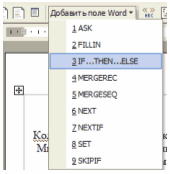
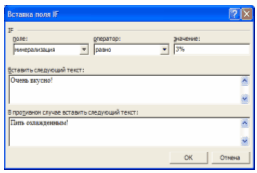
0 комментариев